Soluzione per la Mancata Riproduzione dei Video di YouTube
Nell'universo attuale dei contenuti online, YouTube si presenta come una piattaforma indispensabile, affascinando il pubblico con un'infinità di video. Tuttavia, persiste la frustrazione di imbattersi nel problema del 'YouTube app che non riproduce video'.
Con circa 1,9 miliardi di utenti mensili, il colossale network di condivisione video non è immune a malfunzionamenti. In questa guida, sveliamo il mistero dietro il problema di 'alcuni video di YouTube che non si riproducono' e forniamo soluzioni per affrontare questo fastidioso dilemma sia su PC che su telefoni. Scopri perché i tuoi video di YouTube potrebbero non riprodursi e come rimediare efficacemente a questa situazione.
Parte 1: Come risolvere il problema di alcuni video di YouTube che non vengono riprodotti sul PC
Se ti trovi frustrato dal problema dei video di YouTube che non vengono riprodotti sul PC, ci sono diversi passaggi di risoluzione dei problemi che puoi seguire per risolvere il problema.
Soluzione 1: Cancella la cache e i cookie del browser
Se hai difficoltà con l'app YouTube che non riproduce video sul tuo PC, una soluzione è cancellare la cache e i cookie del tuo browser web. La cache e i cookie accumulati possono interferire con la riproduzione dei video. Vai alle impostazioni del tuo browser, trova l'opzione per cancellare cache e cookie ed elimina con orgoglio questi file temporanei. Questo potrebbe aiutare a risolvere i problemi relativi alla riproduzione dei video su YouTube.
Soluzione 2: Aggiorna/Reinstalla il tuo browser web
Se cancellare la cache e i cookie non risolve il problema, assicurati che il tuo browser web sia aggiornato. I browser obsoleti possono avere difficoltà a riprodurre alcuni video su YouTube. Controlla la versione più recente del tuo browser e aggiornala se necessario. Se il problema persiste, considera di disinstallare e poi reinstallare il browser. Questo può spesso eliminare eventuali problemi sottostanti che impediscono una riproduzione fluida dei video su YouTube.
Soluzione 3: Controlla la tua connessione di rete
A volte, la ragione per cui i video su YouTube non si riproducono sul tuo PC potrebbe essere legata alla tua connessione di rete. Verifica che la tua connessione sia stabile visitando altre pagine web. Se altre pagine si caricano normalmente e solo YouTube ha problemi, l'issue potrebbe essere specifica della piattaforma. Tuttavia, se sono interessate più pagine, potrebbe esserci un problema con la tua connessione di rete che necessita di attenzione.
Parte 2: Perché non riesco a riprodurre video di YouTube su iOS e soluzioni
Se sei frustrato perché l'app di YouTube non riproduce video sul tuo iPhone, una causa comune potrebbe essere legata a problemi di rete. Per risolvere questo problema, puoi ripristinare le impostazioni di rete:
1. Apri Impostazioni:Avvia l'app Impostazioni sul tuo iPhone.
2. Vai su Generali:Scorri verso il basso e tocca il menu Generali.
3. Accedi alle opzioni di ripristino:Sotto il menu Generali, trova la sezione "Trasferisci o ripristina iPhone".
4. Scegli Ripristina rete:Seleziona "Ripristina impostazioni di rete" dal menu.
5. Conferma:Conferma l'azione per ripristinare le impostazioni di rete sul tuo iPhone.
Soluzione offline: Scarica i video di YouTube
Se riscontri problemi persistenti con la riproduzione dei video di YouTube, considera la possibilità di scaricare i video per la visualizzazione offline:
1. Abbonamento YouTube Premium:Se sei abbonato a YouTube Premium, fai clic sul pulsante di download situato sotto il video.
2. Visualizzazione offline:Accedi ai video scaricati dal menu Download per la riproduzione offline senza connessione a Internet.
Seguendo questi passaggi, puoi risolvere problemi comuni come il mancato avvio di alcuni video di YouTube sul tuo dispositivo iOS, garantendo un'esperienza di visione più fluida.
Parte 3: Perché non riesco a riprodurre video su YouTube con Android e soluzioni
Se ti stai chiedendo: "Perché non riesco a riprodurre video di YouTube sul mio Android?" non sei solo. Problemi come le app di YouTube che non riproducono video o alcuni video di YouTube che non vengono riprodotti possono essere frustranti. Due soluzioni comuni sono il ripristino delle impostazioni di rete e la pulizia della cache di YouTube.
1. Rete (Ripristino)
Per problemi di rete, prova a ripristinare le impostazioni di rete sul tuo Android:
- Passo 1: Apri l'app Impostazioni.
- Passo 2: Cerca "Ripristina impostazioni di rete".
- Passo 3: Individua e seleziona l'opzione per ripristinare le impostazioni di rete sul tuo dispositivo Android. Dopo il ripristino, apri YouTube per verificare se i video vengono riprodotti senza problemi.
2. Cancellare la Cache
Se riscontri problemi con la riproduzione dei video su YouTube a causa dei dati memorizzati nella cache, segui questi passaggi:
- Passo 1:Premi a lungo l'icona di YouTube e apri il menu delle informazioni dell'app.
- Passo 2:Vai al menu "Archiviazione e cache" per visualizzare i dati della cache accumulati.
- Passo 3:Tocca su "Cancella cache" per rimuovere i dati in eccesso. Questo aiuta a risolvere i problemi causati da un sovraccarico di informazioni memorizzate nella cache.
Parte 4: Suggerimenti Extra per Risolvere Problemi Video
Nonostante la miriade di suggerimenti per la risoluzione dei problemi disponibili, lo streaming di video online può ancora porre delle sfide, soprattutto quando ci si confronta con problemi come l'app YouTube che non riproduce video, clip di YouTube che non vengono riprodotti, o la frustrazione di alcuni video di YouTube che non vengono riprodotti.
Per mitigare queste preoccupazioni, un approccio pratico è salvare direttamente i video sul tuo dispositivo. Uno strumento potente che semplifica questo processo e offre funzionalità aggiuntive è il HitPaw Univd (HitPaw Video Converter).
Caratteristiche Eccezionali di HitPaw Univd:
HitPaw Univd (HitPaw Video Converter) - Soluzioni Video Tutto in Uno per Win & Mac
Verificato in modo sicuro. 254.145 persone lo hanno scaricato.
- 1. Supporto ad Alta Risoluzione: Permette agli utenti di salvare video di YouTube in risoluzioni fino a 8k, garantendo una qualità video senza compromessi.
- 2. Nessun Accesso o Premium Richiesto: A differenza di alcune piattaforme che impongono restrizioni, questo software consente di scaricare video da YouTube senza necessità di accesso o di un account premium.
- 3. Scaricamento dei Sottotitoli: Gli utenti possono scaricare i sottotitoli insieme ai video, migliorando l'esperienza di visione complessiva.
- 4. Conversione del Formato: Gli utenti possono convertire i video di YouTube in vari formati come MOV, WAV, e MPEG, offrendo flessibilità nelle opzioni di riproduzione.
Verificato in modo sicuro. 254.145 persone lo hanno scaricato.
I passaggi per eseguire il backup di una playlist di YouTube sul computer:
1. Scarica e avvia HitPaw Univd:Per iniziare, scarica e apri HitPaw Univd sul tuo computer. Vai alla scheda 'Download' e scegli 'Scarica Playlist'.
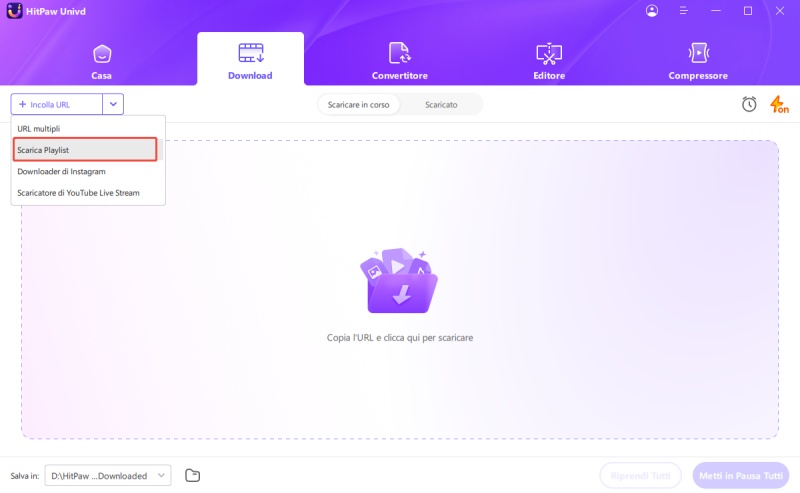
2. Incolla l'URL della playlist:
Copia l'URL della playlist di YouTube che desideri e incollalo nella lista di download.
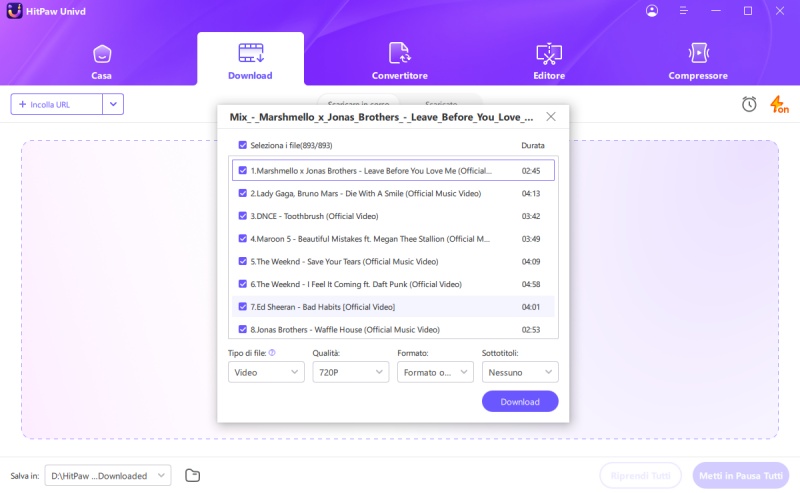
3. Personalizza le preferenze di download:
Personalizza le tue preferenze selezionando video specifici e scegliendo tipo di file, qualità, formato e sottotitoli per tutti i video in coda.
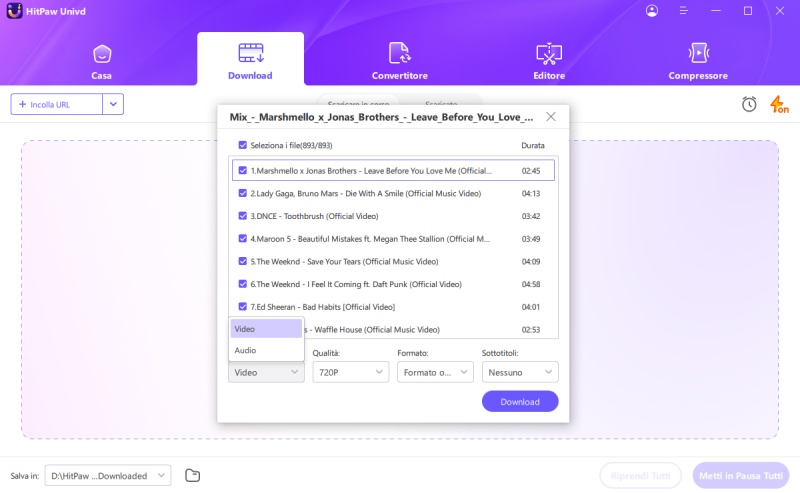
4. Avvia il download:
Fai clic su 'Download' per scaricare i file scelti una volta impostate le preferenze.
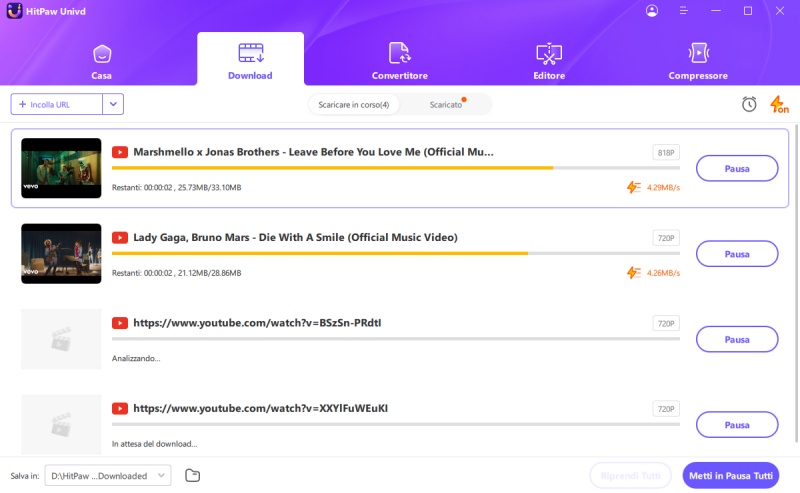
5. Accedi ai file scaricati:
Trova i tuoi file scaricati nella scheda "Scaricati" dopo il completamento.
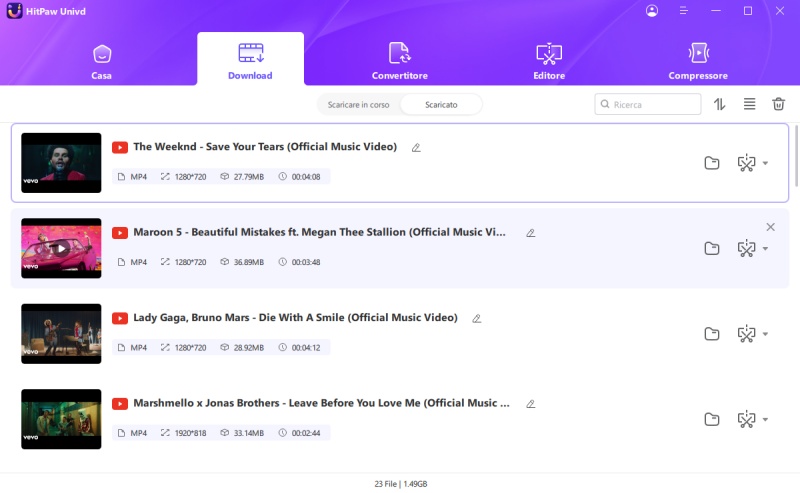
Questo semplice processo in cinque passaggi garantisce un'esperienza senza problemi, permettendoti di goderti facilmente i contenuti selezionati di YouTube offline.
Guarda il video seguente per ulteriori dettagli:Conclusione
Superare la frustrazione causata dall'impossibilità di riprodurre video su YouTube richiede l'uso di vari metodi di risoluzione dei problemi illustrati in questa guida. Che tu stia affrontando problemi con i video di YouTube che non si riproducono, determinate clip non disponibili o la comune domanda "perché non posso riprodurre video su YouTube", i suggerimenti forniti offrono soluzioni pratiche.
Per un'esperienza di visione online stabile o l'opzione di guardare video offline, considera l'utilizzo di HitPaw Univd. Questo strumento versatile garantisce una connessione affidabile e migliora la tua capacità di goderti i contenuti di YouTube senza interruzioni, offrendo una soluzione completa alle sfide di riproduzione video sia su PC che su dispositivi mobili.







 HitPaw VikPea
HitPaw VikPea  HitPaw Rimozione Filigrana
HitPaw Rimozione Filigrana  HitPaw Rimozione Oggetti Video
HitPaw Rimozione Oggetti Video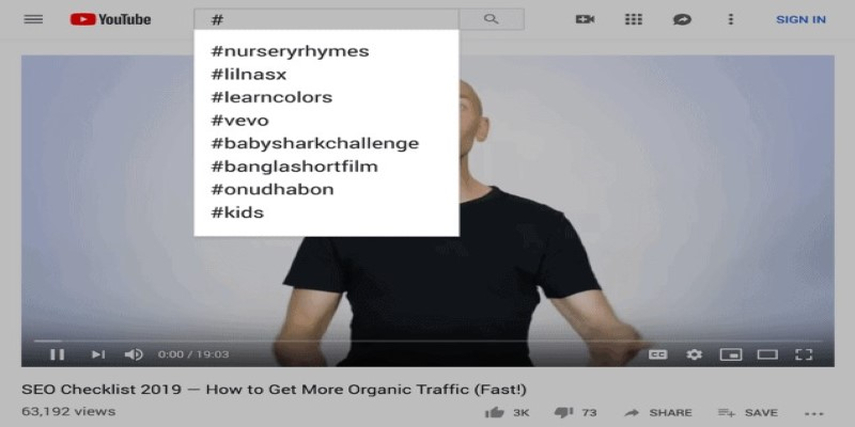



Condividi questo articolo:
Seleziona la valutazione del prodotto:
Joshua Hill
Caporedattore
Lavoro come libero professionista da più di cinque anni. Mi colpisce sempre quando scopro cose nuove e conoscenze aggiornate. Penso che la vita sia sconfinata, ma io non conosco limiti.
Vedi tutti gli articoliLascia un Commento
Crea il tuo commento per gli articoli di HitPaw